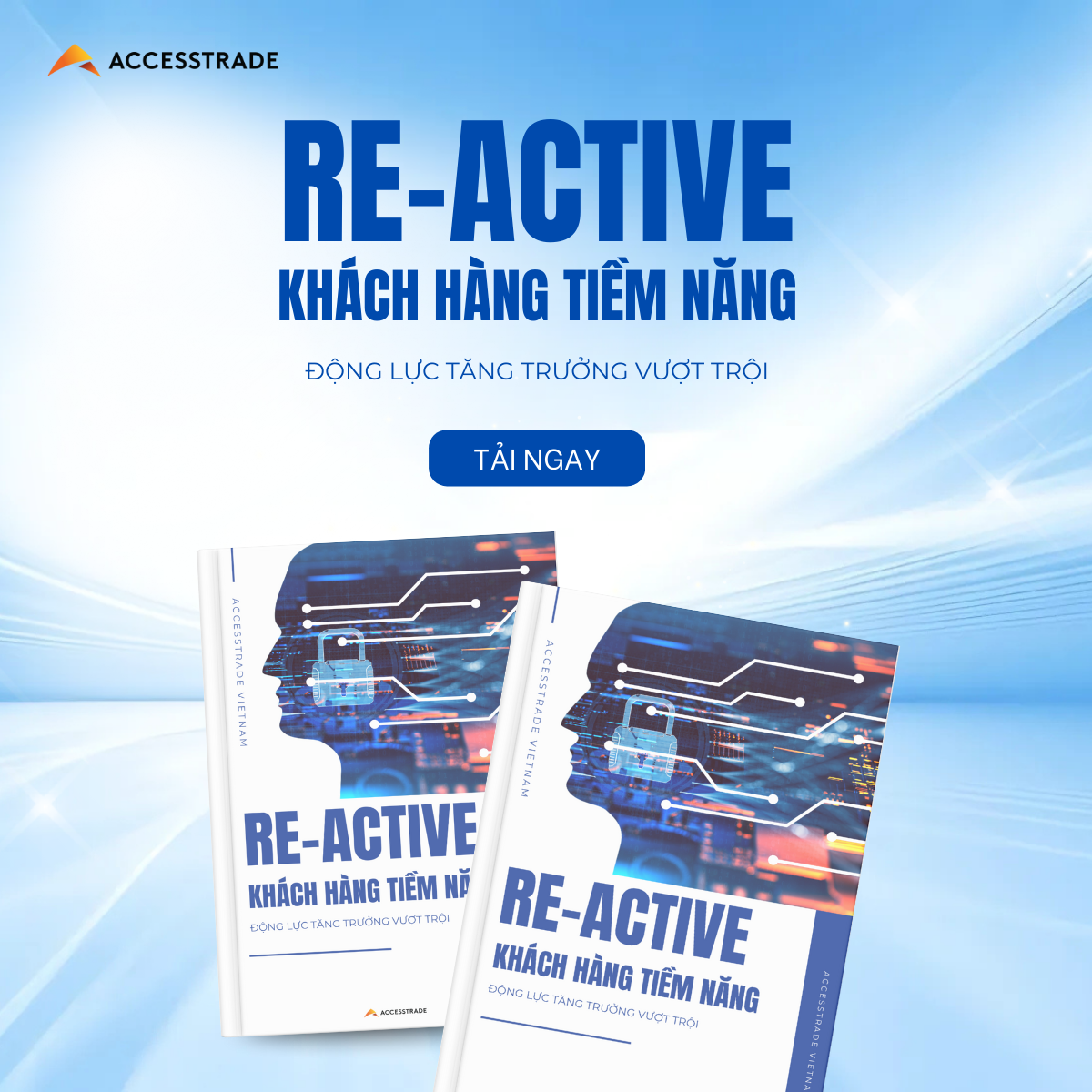Chỉ cần sở hữu điện thoại và một số thao tác đơn giản với Google Lens sẽ giúp bạn dễ dàng tìm kiếm hình ảnh thông minh và các tin tức nhanh chóng. Bài viết dưới đây sẽ giúp bạn hiểu rõ hơn về công cụ này và hướng dẫn sử dụng Google Lens đầy đủ chi tiết nhất. Mời bạn đọc theo dõi:
Tìm hiểu Google Lens là gì?
Google Lens (Ống kính Google) là công cụ nhận dạng hình ảnh được phát triển bởi Google, sử dụng công nghệ Trí tuệ Nhân tạo (AI) để hiểu và phân tích hình ảnh. Ứng dụng này cho phép thực hiện các hành động như quét, mua sắm, dịch ngôn ngữ,… và cung cấp những tin tức cần thiết thông qua hình ảnh.
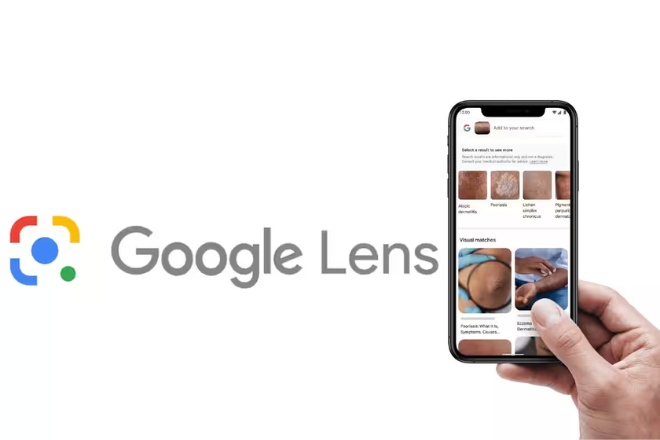
Ứng dụng Google Lens có sẵn cho hầu hết các thiết bị Android và dự kiến sẽ được mở rộng sang nền tảng iOS trong tương lai. Google Lens được giới thiệu vào năm 2017 và nhanh chóng trở thành một công cụ tìm kiếm hình ảnh thông minh, giúp người dùng tìm thông tin liên quan đến các đối tượng trong hình ảnh.
Ngoài ra, Google Lens tích hợp các tính năng độc quyền trên dòng Pixel trên điện thoại thông minh, mang đến trải nghiệm tối ưu nhất cho người dùng. Ví dụ, bạn có thể sử dụng ứng dụng này để quét mã SSID trên mặt sau của một bộ định tuyến Wi-Fi và tự động kết nối vào mạng Wi-Fi mà không cần thực hiện thêm bất kỳ thao tác nào.
Google Lens còn có khả năng nhận diện các đối tượng trong hình ảnh. Ví dụ, bạn có thể chụp một bông hoa và hỏi Google Assistant xem loài hoa đó là gì. Bạn sẽ nhận được câu trả lời cùng với các gợi ý liên quan, ví dụ như danh sách các cửa hàng bán hoa gần bạn hoặc thông tin về loài hoa đó.
Nguyên tắc hoạt động của công cụ Google Lens
Google Lens là một công cụ tìm kiếm môi trường xung quanh bạn, sử dụng mạng nơ-ron để phân tích hình ảnh và tạo ra kết quả tìm kiếm dựa trên nội dung của hình ảnh. Điều này cho phép nó cung cấp cho bạn thông tin và tùy chọn liên quan đến hình ảnh bạn đưa vào.
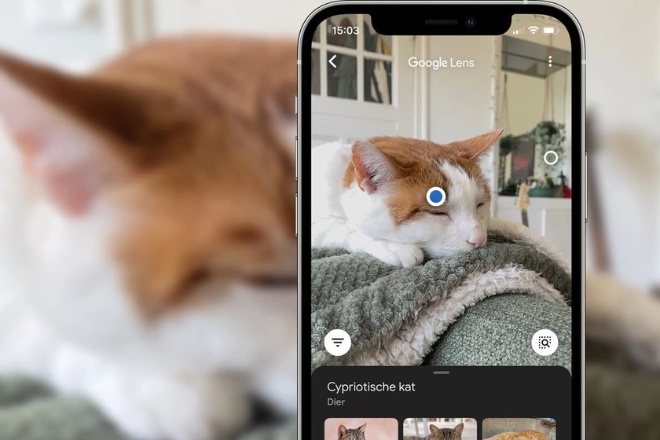
Khi bạn sử dụng ứng dụng Google Lens, hình ảnh được tải lên từ điện thoại của bạn đến máy chủ của Google, nơi chúng được xử lý bằng các mạng nơ-ron nhân tạo để xác định đối tượng trong hình ảnh và hiểu bối cảnh của nó. Sau đó, Google Lens sẽ cung cấp thông tin hoặc đề xuất các hành động phù hợp với hình ảnh đó.
Google Lens không chỉ giúp bạn tìm hiểu về các đối tượng xung quanh mà còn cho phép bạn thực hiện tìm kiếm nhanh trên Google về những gì bạn nhìn thấy mà không cần truy cập trang web của Google trực tiếp.
Với sự phát triển liên tục, Google có thể bổ sung nhiều tính năng hơn cho ứng dụng này, nhưng nhiệm vụ quan trọng nhất của nó là cung cấp thông tin liên quan đến thế giới xung quanh bạn dựa trên hình ảnh mà bạn chụp.
Tính năng nổi bật của Google Lens
Google Lens mang đến cho người dùng những trải nghiệm thú vị và dễ dàng khám phá mọi thứ xung quanh thông qua tính năng nổi bật sau:
- Dịch: Với Google Lens, bạn có thể dễ dàng dịch văn bản từ một ngôn ngữ sang ngôn ngữ khác. Chỉ cần đưa điện thoại của bạn vào văn bản cần dịch, và ứng dụng này sẽ cung cấp phiên bản dịch trực tiếp ngay trước mắt bạn. Điều này rất hữu ích khi bạn cần dịch văn bản nhanh chóng và có thể hoạt động ngay cả khi không có kết nối internet.
- Lựa chọn văn bản thông minh: Bạn có thể sử dụng tính năng này để nhanh chóng chọn và sao chép văn bản từ hình ảnh. Chỉ cần chọn văn bản trên màn hình thông qua ứng dụng Google Lens, sau đó sao chép nó và dán vào ứng dụng khác trên điện thoại của bạn.
- Tìm kiếm văn bản thông minh: Khi bạn đã đánh dấu một đoạn văn bản trong Google Lens sẽ có thể tìm kiếm nó trên Google ngay lập tức.
- Mua sắm: Google Lens cũng giúp tìm hiểu về các sản phẩm và mặt hàng mà bạn thấy khi đi mua sắm. Công cụ này có khả năng xác định sản phẩm và cung cấp thông tin về giá cả, đánh giá và cách mua hàng trực tuyến.
- Câu hỏi bài tập: Sử dụng Google Lens để quét câu hỏi trong sách giáo trình hoặc tài liệu học tập và xem Google cung cấp câu trả lời hoặc thông tin liên quan đến bài tập.
- Tìm kiếm xung quanh: Khi bạn hướng máy ảnh xung quanh, Google Lens có khả năng phát hiện và xác định các đối tượng bao gồm thông tin về các địa điểm địa lý, công trình kiến trúc, thực phẩm, và thậm chí cả công thức nấu ăn.
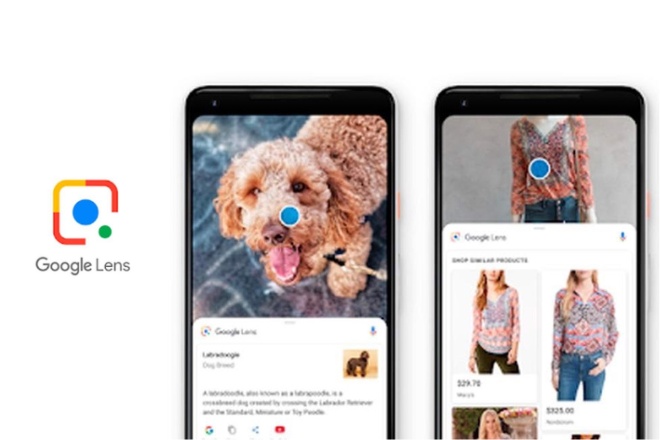
Hướng dẫn sử dụng Google Lens đầy đủ nhất
Sau khi tìm hiểu thông tin về Google Lens, để tận dụng những tính năng của công cụ này, bạn hãy tham khảo những hướng dẫn sử dụng sau đây:
Ứng dụng Google Lens
Google Lens có một ứng dụng riêng trên hệ điều hành Android, cho phép người dùng truy cập và sử dụng tính năng một cách nhanh chóng và thuận tiện. Tuy nhiên, Google đã tích hợp Google Lens vào nhiều phương thức truy cập khác nhau để đảm bảo bạn có thể trải nghiệm tiện ích này một cách dễ dàng.
Một trong những cách đơn giản để mở Google Lens là thông qua Google Assistant. Chỉ cần nhấn vào biểu tượng Lens trong Google Assistant, ứng dụng sẽ tự động chuyển đổi sang chế độ xem của ứng dụng. Từ đó, bạn có thể sử dụng chức năng nhận diện hình ảnh và tìm kiếm thông tin liên quan đến đối tượng bạn đang quan tâm.
Google Assistant
Để mở Google Lens trong Google Assistant, bạn chỉ cần thực hiện một vài thao tác đơn giản. Trước hết, bạn hãy tìm biểu tượng Google Assistant ở góc dưới cùng bên phải của màn hình thiết bị. Công cụ này thường có biểu tượng của một microphone hoặc biểu tượng Google. Tiếp theo, bạn hãy chạm vào biểu tượng đó.
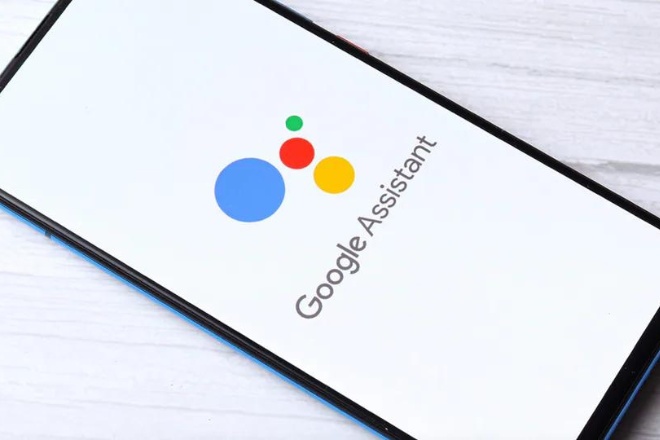
Khi Google Assistant được kích hoạt, bạn sẽ thấy biểu tượng Google Lens xuất hiện ở góc dưới cùng bên phải của ứng dụng. Hãy chọn biểu tượng Google Lens và hướng camera của điện thoại vào nơi bạn muốn tìm hiểu. Có thể là một địa điểm nhà hàng, một địa điểm vui chơi, hoặc bất kỳ đối tượng nào bạn quan tâm.
Google Photos
Với Google Lens tích hợp trong Google Photos, bạn có khả năng xác định chi tiết về địa điểm trong các bức ảnh dễ dàng. Khi duyệt ảnh trên ứng dụng Google Photos, bạn sẽ thấy biểu tượng của ứng dụng xuất hiện ở cuối cửa sổ màn hình.
Khi chọn biểu tượng này, Google Lens sẽ tiến hành quét và phân tích các hình ảnh. Nếu trong ảnh có chứa thông tin về địa điểm, Google Lens sẽ xác định được địa điểm đó, hiển thị đường dẫn đến đó và cung cấp thậm chí cả thời gian mở cửa của địa điểm đó (nếu có).
Ứng dụng máy ảnh
Nếu bạn đã tải Google Lens về thiết bị, có thể tích hợp ứng dụng này trực tiếp vào Camera của điện thoại.
Để sử dụng công cụ này qua ứng dụng Camera, bạn chỉ cần mở ứng dụng Camera và tìm biểu tượng của ứng dụng Google Lens. Thường, biểu tượng này sẽ nằm ở phần “More” hoặc “Thêm” trong giao diện Camera của bạn. Tuy nhiên, vị trí cụ thể của biểu tượng này có thể thay đổi tùy theo nhà sản xuất và giao diện của từng thiết bị.
Cách sử dụng Google Lens trên điện thoại Android
Ứng dụng Google Lens dễ dàng sử dụng và tích hợp vào nhiều dịch vụ của Google, bao gồm Google Photos và Google Assistant. Nhờ đó, người dùng dễ dàng truy cập và tận dụng tính năng thông minh của nó trên thiết bị Android của mình. Dưới đây là hướng dẫn cụ thể về cách sử dụng ứng dụng này trên Google Photos:
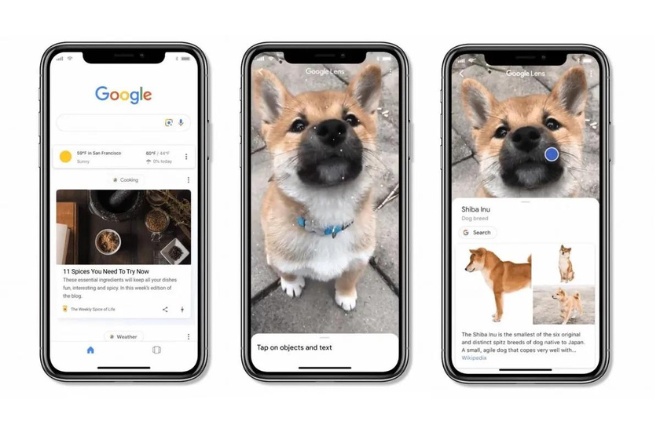
- Bước 1: Truy cập vào ứng dụng Google Photos trên thiết bị Android của bạn và chọn bức ảnh bạn muốn quét hoặc tìm kiếm.
- Bước 2: Trong giao diện hiển thị, bạn sẽ thấy biểu tượng Google Lens xuất hiện. Nhấn vào biểu tượng này để bắt đầu quét và tìm kiếm thông tin liên quan đến bức ảnh.
Google Lens sẽ nhận diện đối tượng trong bức ảnh của bạn và hiển thị kết quả tìm kiếm có liên quan ngay bên dưới. Nếu bạn muốn tùy chỉnh nội dung bạn muốn tìm kiếm hoặc chuyển đổi hình ảnh thành văn bản, bạn có thể sử dụng tính năng Text Selection bằng cách thực hiện thêm một vài bước đơn giản.
Cách sử dụng Google Lens trên điện thoại IOS
Google Lens chưa có ứng dụng chính thức trên iOS, nhưng bạn vẫn có thể sử dụng trên các thiết bị iPhone thông qua ứng dụng Google. Dưới đây là cách sử dụng nó trên iPhone:
- Bước 1: Tải và cài đặt ứng dụng Google trên iPhone của bạn từ App Store.
- Bước 2: Mở ứng dụng Google và chấp nhận cấp quyền truy cập vào máy ảnh của iPhone.
- Bước 3: Sau khi bạn đã cấp quyền truy cập, mở Google Lens là có thể bắt đầu quét và tìm kiếm thông tin liên quan đến.
Lời kết
Như vậy, bài viết đã tổng hợp thông tin chi tiết về công cụ tìm kiếm hình ảnh thông minh Google Lens và những hướng dẫn sử dụng. Hy vọng rằng bài viết này đã giúp bạn hiểu rõ hơn công cụ này và cách tận dụng trong việc tìm kiếm hình ảnh để có trải nghiệm hiệu quả và tiện lợi.